摄像头驱动安装教程详解
时间:2025-09-18 18:48:39 240浏览 收藏
想要与亲朋好友视频聊天,摄像头驱动安装是关键一步!本文将详细介绍摄像头驱动的安装步骤,助您轻松搞定驱动程序。首先,找到并双击已下载的摄像头驱动安装包,启动安装向导。在“欢迎使用”界面,直接点击“下一步”继续。接下来,程序将自动安装驱动程序,您只需耐心等待进度条完成。当系统提示安装完成时,点击“完成”按钮即可关闭安装向导。通过这几个简单的步骤,您就能成功安装摄像头驱动,畅享高清视频通话体验。赶紧行动起来,让您的摄像头发挥应有的作用吧!
通过摄像头可以实现与远方亲友的实时视频交流。在使用前,需要先完成驱动程序的安装,具体操作步骤如下:
1、 打开计算机中的文件窗口,找到已下载的摄像头驱动安装包,双击运行该文件。此时将弹出“欢迎使用 Logitech QuickCam 版 InstallShield 向导”界面,无需更改设置,直接点击“下一步”按钮以继续安装流程。

2、 点击后进入程序安装阶段,界面将显示当前驱动程序的安装进度条,系统正自动配置相关组件。

3、 稍等片刻,待系统完成文件部署后,将跳转至完成提示界面,表明摄像头驱动已成功安装。此时点击“完成”按钮,即可关闭安装向导,准备使用摄像头。
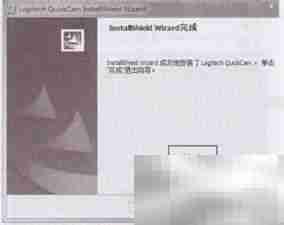
今天关于《摄像头驱动安装教程详解》的内容就介绍到这里了,是不是学起来一目了然!想要了解更多关于的内容请关注golang学习网公众号!
相关阅读
更多>
-
501 收藏
-
501 收藏
-
501 收藏
-
501 收藏
-
501 收藏
最新阅读
更多>
-
260 收藏
-
225 收藏
-
161 收藏
-
213 收藏
-
112 收藏
-
229 收藏
-
367 收藏
-
134 收藏
-
406 收藏
-
335 收藏
-
311 收藏
-
199 收藏
课程推荐
更多>
-

- 前端进阶之JavaScript设计模式
- 设计模式是开发人员在软件开发过程中面临一般问题时的解决方案,代表了最佳的实践。本课程的主打内容包括JS常见设计模式以及具体应用场景,打造一站式知识长龙服务,适合有JS基础的同学学习。
- 立即学习 543次学习
-

- GO语言核心编程课程
- 本课程采用真实案例,全面具体可落地,从理论到实践,一步一步将GO核心编程技术、编程思想、底层实现融会贯通,使学习者贴近时代脉搏,做IT互联网时代的弄潮儿。
- 立即学习 516次学习
-

- 简单聊聊mysql8与网络通信
- 如有问题加微信:Le-studyg;在课程中,我们将首先介绍MySQL8的新特性,包括性能优化、安全增强、新数据类型等,帮助学生快速熟悉MySQL8的最新功能。接着,我们将深入解析MySQL的网络通信机制,包括协议、连接管理、数据传输等,让
- 立即学习 500次学习
-

- JavaScript正则表达式基础与实战
- 在任何一门编程语言中,正则表达式,都是一项重要的知识,它提供了高效的字符串匹配与捕获机制,可以极大的简化程序设计。
- 立即学习 487次学习
-

- 从零制作响应式网站—Grid布局
- 本系列教程将展示从零制作一个假想的网络科技公司官网,分为导航,轮播,关于我们,成功案例,服务流程,团队介绍,数据部分,公司动态,底部信息等内容区块。网站整体采用CSSGrid布局,支持响应式,有流畅过渡和展现动画。
- 立即学习 485次学习
